Laut einigen Nutzern funktioniert der Canon LiDE 400 Scanner unter Windows 11 oder Windows 10 nicht, obwohl der Scanner erkannt wird. Dieses Problem ist in der Regel durch den Treiber-Download oder das Treiber-Update schnell zu beheben. In diesem Artikel zeigen wir Ihnen Schritt für Schritt, wie Sie den Treiber herunterladen und aktualisieren können.
2 Optionen zum Treiber-Download und zur Treiberaktualisierung:
Option 1 – Manuell – Für diese Methode brauchen Sie genügend Computerkenntnisse und Geduld, da Sie den genau korrekten Treiber online finden, downloaden und Schritt für Schritt installieren müssen.
Option 2 – Automatisch (Empfohlen) – Diese ist die schnellste und einfachste Option. Mit nur wenigen Mausklicks wird alles erledigt – auch wenn Sie ein Computer-Neuling sind.
Option 1: Den Canon LiDE 400 Scannertreiber manuell downloaden und installieren
Canon LiDE 400 Scanner gehört zur CanoScan LiDE-Serie. Die Treiber der CanoScan LiDE-Serie stehen auf der offiziellen Webseite von Canon zur Verfügung.
1) Besuchen Sie die Support-Seite für Canon-Scanner.
2) Wählen Sie auf der Registerkarte CanoScan LiDE-Serie den Modell CanoScan LiDE 400 aus.
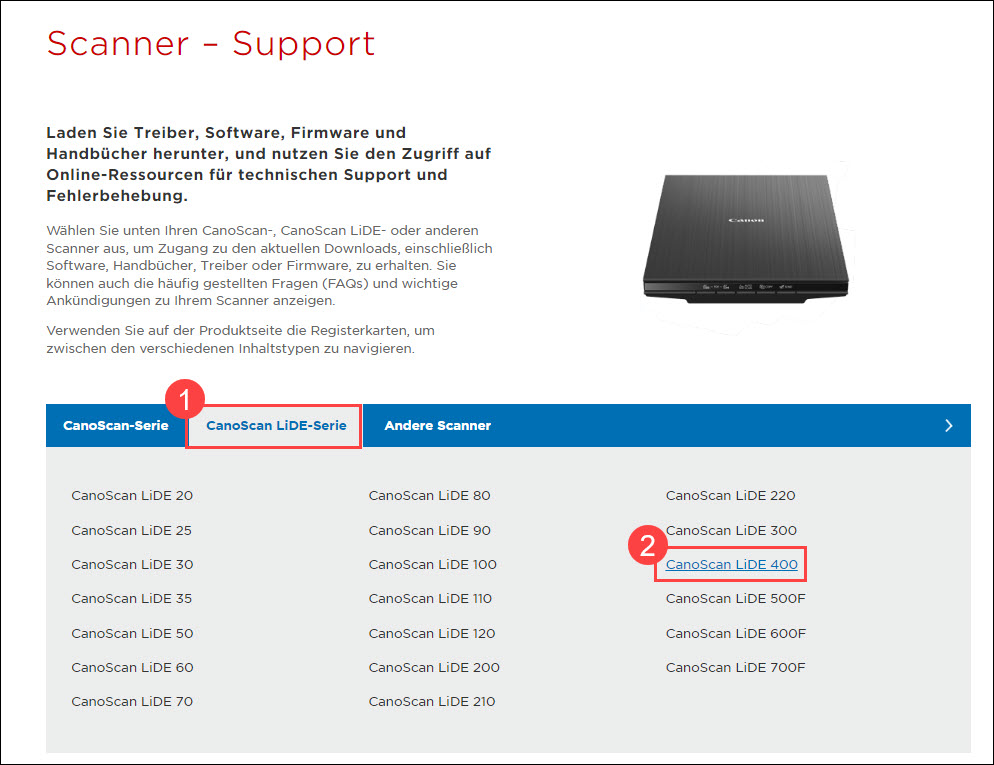
3) Wählen Sie aus der Dropdown-Liste Ihr Betriebssystem aus.
Die Seite wird dann Ihrem Betriebssystem gemäß aktualisiert und die verfügbaren Downloads werden angezeigt.
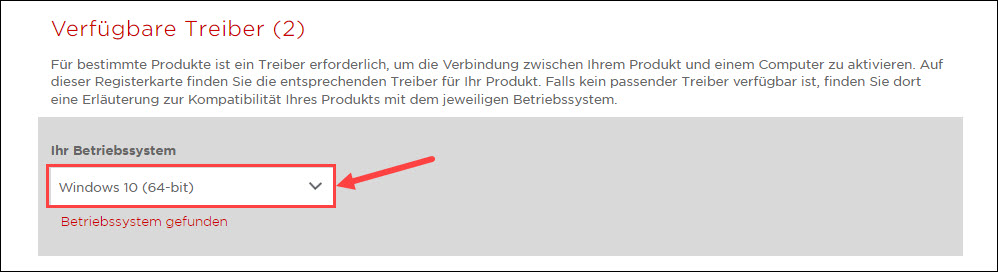
4) Entscheiden Sie sich für das komplette Treiber- und Softwarepaket oder den individuellen Treiber. Klicken Sie sich auf die entsprechende Schaltfläche HERUNTERLADEN.
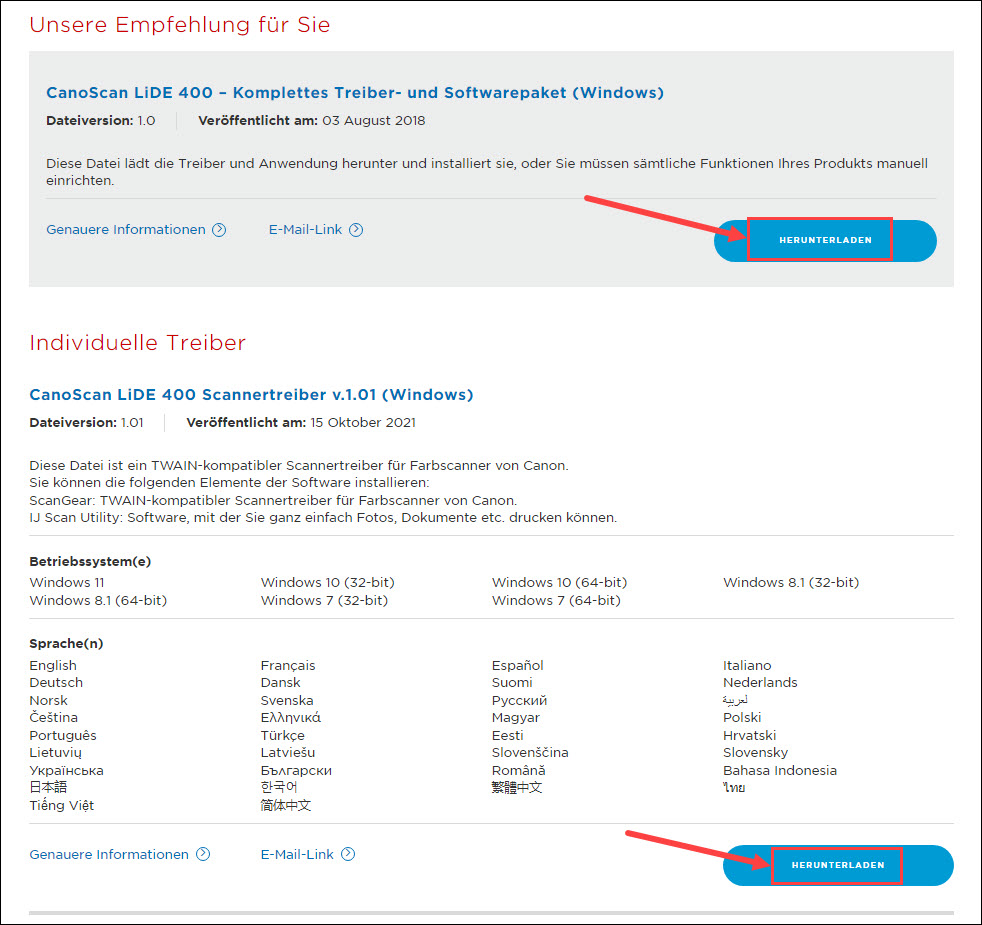
5) Doppelklicken Sie auf die heruntergeladene Datei, um sie auszuführen. Folgen Sie den Anweisungen, um die Installation abzuschließen.
Option 2: Den Canon LiDE 400 Scannertreiber automatisch downloaden und installieren
Falls Sie keine Zeit, Geduld oder Computerkenntnisse haben, einen Treiber manuell zu downloaden und installieren, oder Sie Ihren CanoScan LiDE 400 Treiber immer aktuell halten, können Sie es stattdessen mit Driver Easy automatisch schaffen.
Driver Easy wird Ihr System automatisch erkennen und korrekte Treiber dafür finden. Sie brauchen nicht, das Risiko von Herunterladen und Installation eines falschen Treibers einzugehen oder sich Sorgen darum zu machen, dass Sie während der Installation Fehler begehen könnten.
Sie können Ihre Treiber mit entweder der GRATIS- oder PRO-Version von Driver Easy aktualisieren. Aber mit der PRO-Version schaffen Sie alles mit nur 2 Klicks (und Sie erhalten volle Unterstützung sowie eine 30 Tage Geld-zurück-Garantie).
Alle Treiber werden direkt von den Herstellern bezogen und sind alle zertifiziert und zuverlässig.
1) Downloaden und installieren Sie Driver Easy.
2) Führen Sie Driver Easy aus und klicken Sie auf Jetzt scannen. Alle problematischen Treiber in Ihrem System werden innerhalb einer Minute erkannt.
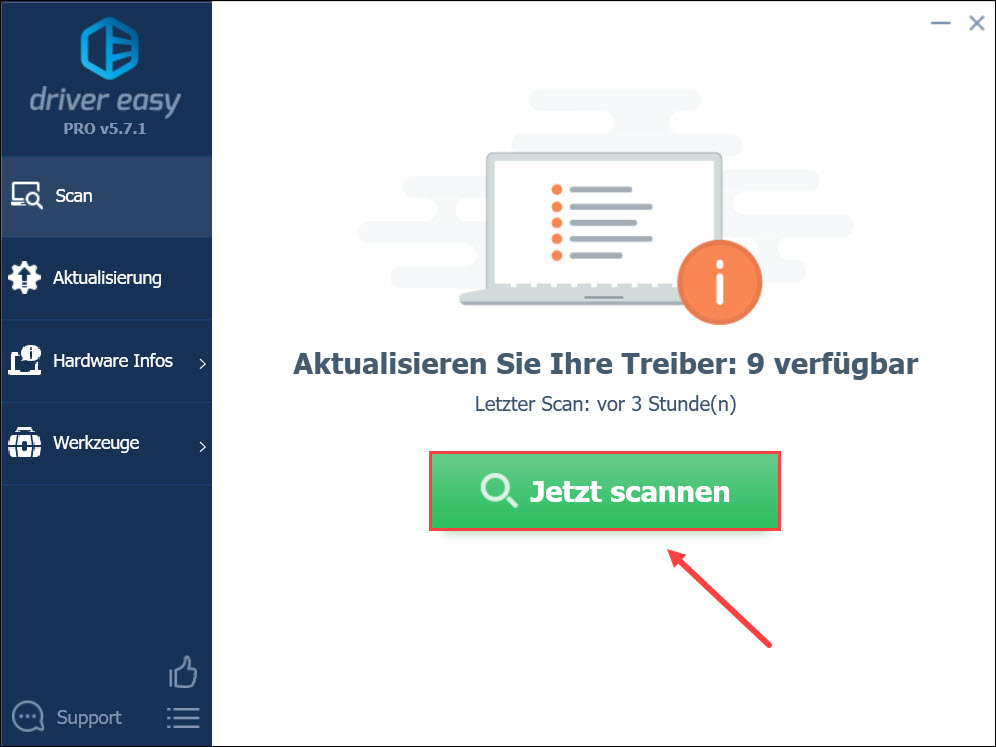
3) Wenn Sie die GRATIS-Version von Driver Easy verwenden, klicken Sie auf Aktualisierung neben CanoScan LiDE 400, um dessen neuesten Treiber herunterzuladen. Dann müssen Sie ihn manuell installieren.
Sollten Sie schon die PRO-Version haben, können Sie einfach Alle aktualisieren anklicken, um alle problematischen Treiber in Ihrem System automatisch zu aktualisieren.
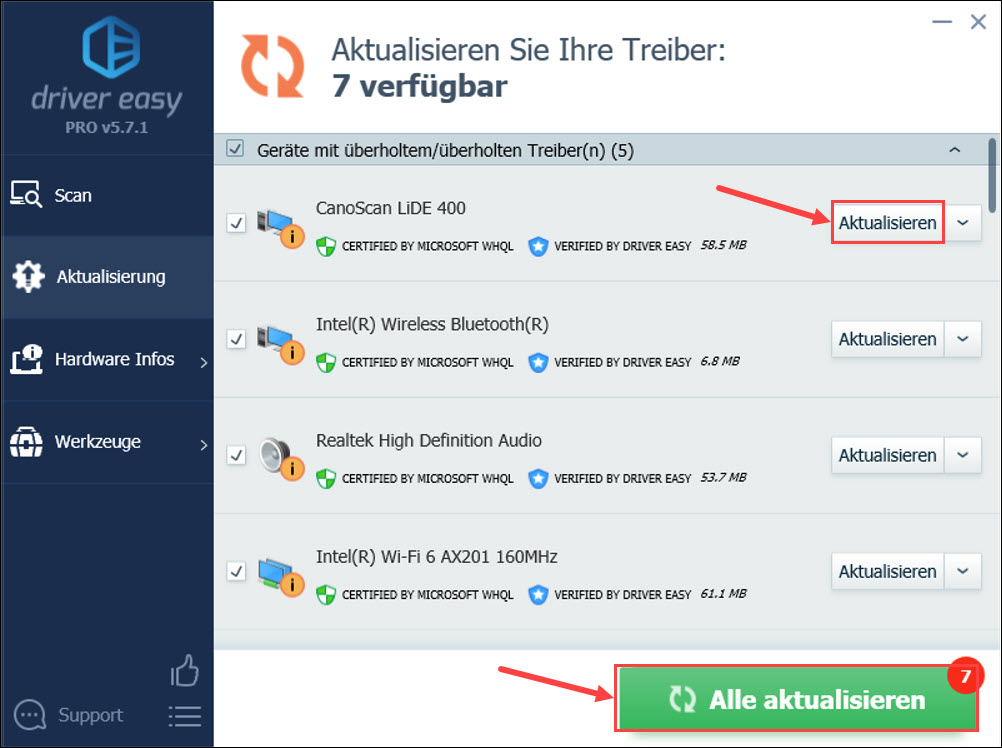
4) Starten Sie Ihren PC neu, damit die Änderungen wirksam werden.
Hoffentlich hat Ihnen dieser Beitrag geholfen. Haben Sie weitere Fragen oder andere Vorschläge, hinterlassen Sie bitte einen Kommentar unten.

